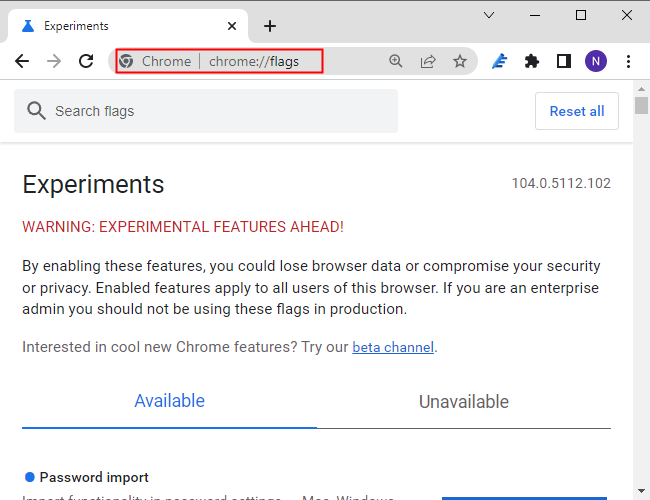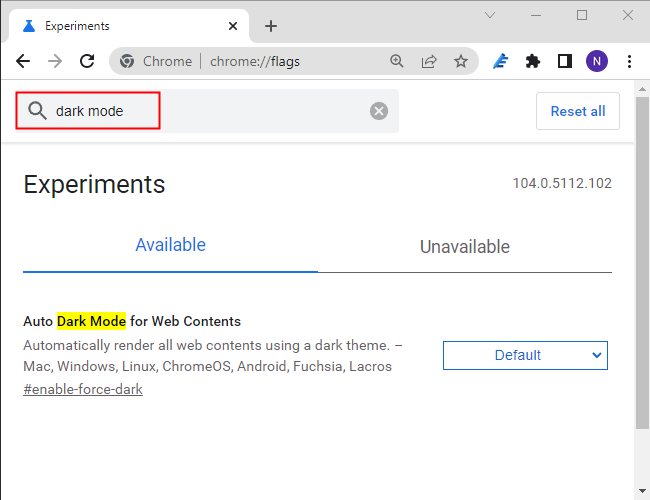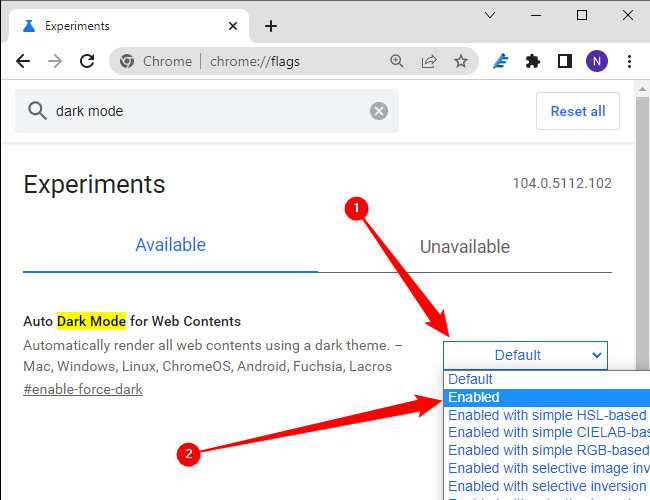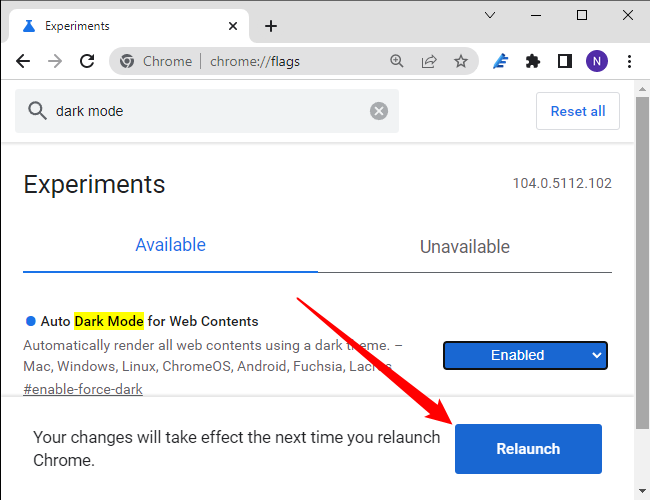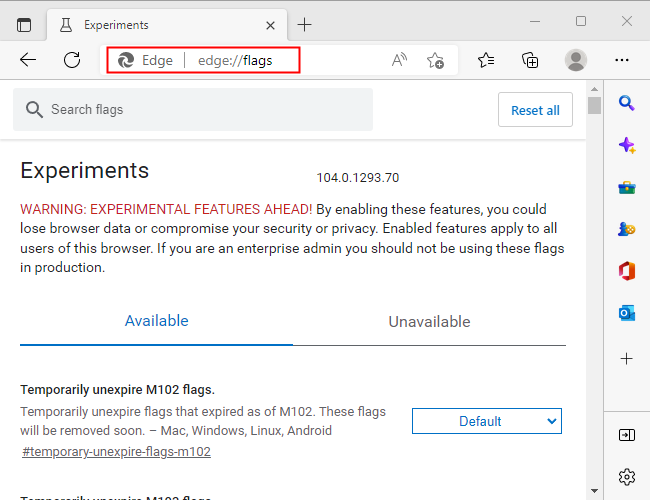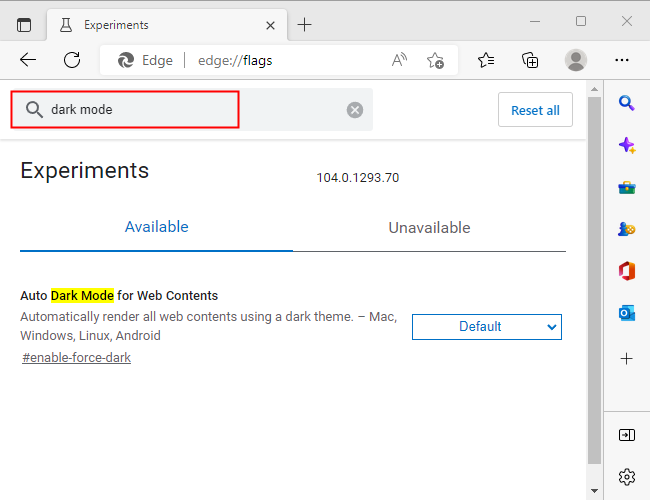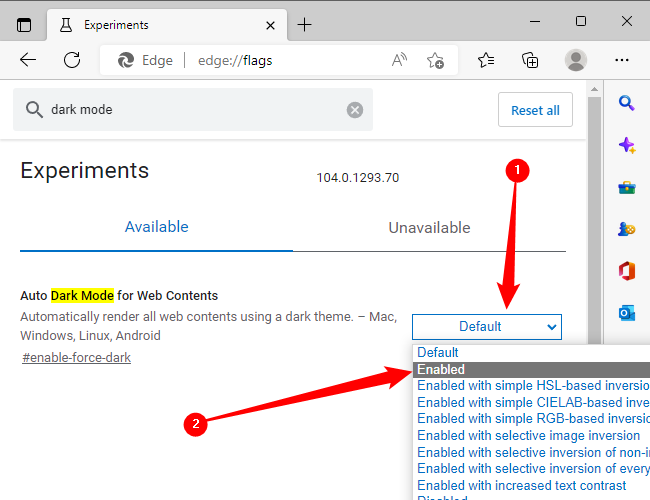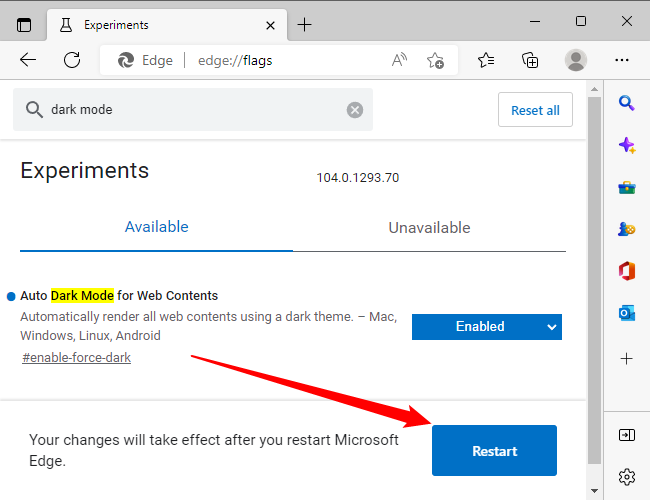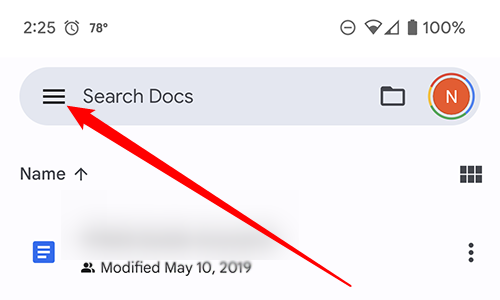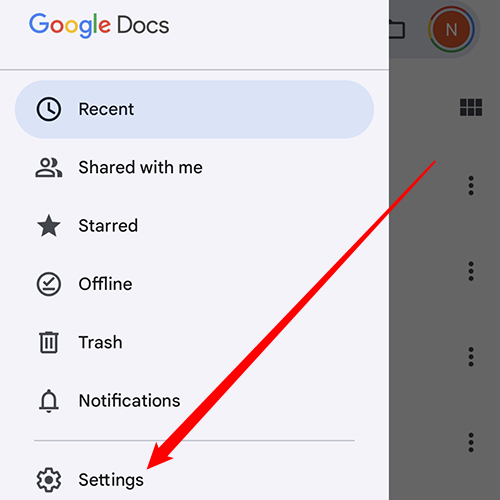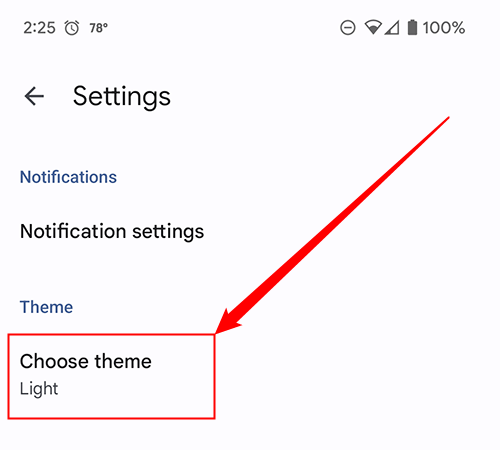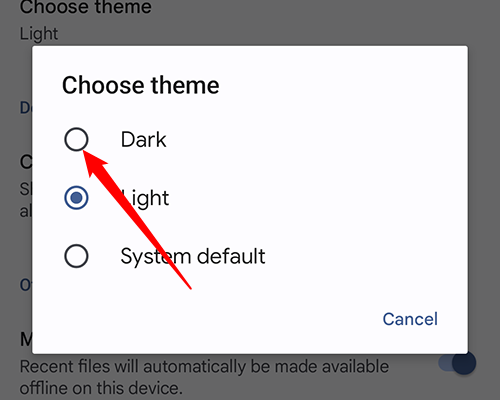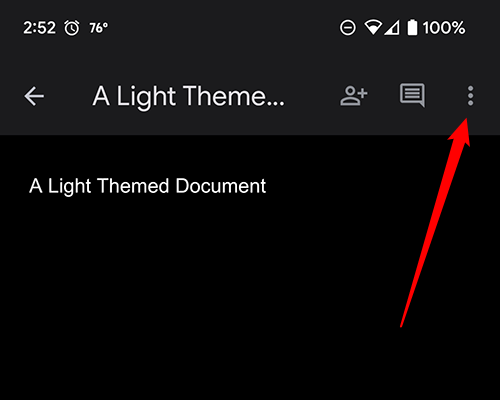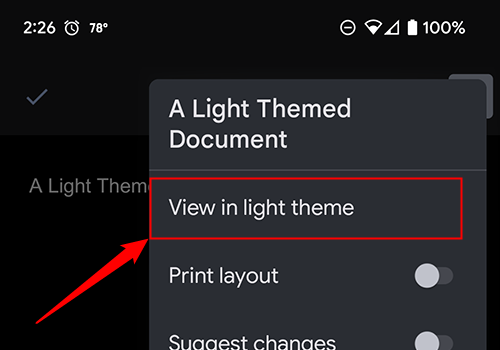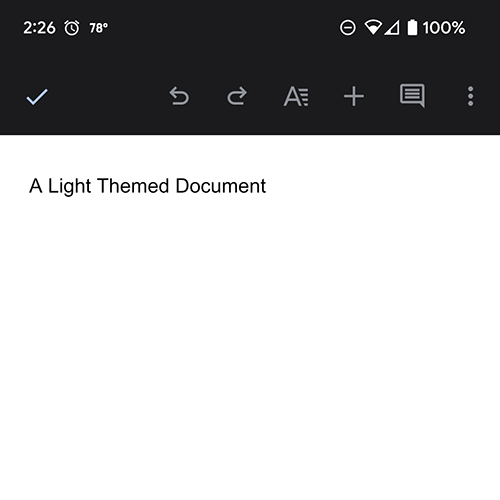在大多数情况下,Google Docs 默认为浅色主题,但有一种简单的方法可以在 Android、iPhone、iPad 甚至在 Google Chrome 或 Microsoft Edge 上启用暗模式,同时在计算机上写作。我们将向您展示如何操作。
虽然我们将专注于Google文档,但您应该知道Google表格和Google幻灯片的步骤完全相同。
在谷歌浏览器上的谷歌文档中启用暗模式
桌面版(Windows,Mac和Linux)上的Google Chrome允许您在Google Docs中启用暗模式(但请记住,此方法在所有网站上强制使用深色模式)。 请按照以下步骤操作,但请注意,在撰写本文时,它隐藏在Chrome标志后面。
由于某种原因,并非所有人都可以使用此功能。标志可能无法正常工作,并可能对浏览器的性能产生负面影响。启用标志的风险由您自行承担。
在谷歌浏览器顶部的地址栏中输入“chrome://flags”。
使用顶部的搜索框查找“深色模式”。
单击强制 Web 内容的深色模式旁边的下拉菜单,然后选择“已启用”。
Chrome 会显示一条提示,要求您重新启动浏览器以应用这些更改。确保您浏览器中没有任何未保存的工作,然后单击“重新启动”。
打开 Google 文档网站,您会看到页面颜色现在是黑色,字体颜色现在是白色。
在 Google Docs on Microsoft Edge 中启用深色模式
谷歌浏览器并不是唯一允许您强制启用暗模式的浏览器 – 大多数基于Chromium构建的浏览器都将支持暗模式标志,包括Microsoft Edge。
打开Microsoft Edge,在地址栏中键入“edge://flags”,然后按 Enter。
在顶部的搜索栏中输入“暗模式”。
点按“Web 内容的自动深色模式”旁边的下拉菜单,然后选择“已启用”。
在底部显示的弹出窗口中单击“重新启动”。
Microsoft Edge将强制每个网站以深色模式显示。请记住,并非所有网站都设计为以深色模式显示,因此某些内容可能无法正确显示。
在适用于 Android 或 iPhone 的 Google Docs 上启用暗模式
Android 和 iPhone 上的 Google Docs 应用可让您在浅色和深色主题之间快速切换。如果您在Android或iPhone上启用了系统范围的暗模式,Google Docs将默认启用它。但是,如果您只想在Google文档上使用暗模式,则需要执行以下操作。
打开 Google 文档,然后点击左上角的三行菜单图标。
接下来,选择“设置”。
现在,选择“主题”选项,这将允许您选择黑暗模式。此选项在Android上称为“选择主题”。
选择“深色”。
Google 文档中的所有文档现在都将以深色模式打开。但是,如果您愿意,可以查看浅色主题的文档。为此,请打开Google文档中的任何文档,然后点击右上角的三点菜单图标。
点击“在浅色主题中查看”。
Google Docs 应用的用户界面仍将处于深色模式,但页面本身将处于浅色模式,具有标准的白色背景和黑色文本。该设置仅适用于当前文稿 – 如果您关闭文稿并重新打开,它将恢复为深色模式。该设置也不会影响其他文档。
现在您已经开始使用 Google 文档,您应该了解如何查看文档的最新更改。当您使用它时,您还应该查看如何在Google Docs上使用语音输入。